Gratulerer med din nye TomTom GO Professional! Denne artikkelen viser deg hvordan du konfigurerer den nye enheten din og kommer i gang.
Du kommer til å lære hvordan du setter opp Wi-Fi-tilkoblingen din for å se etter programvare- og kartoppdateringer og koble deg til TomTom-tjenester. Du finner også brukerhåndboken nederst.
1
Bli kjent med din TomTom GO Professional

- Tilbake-knapp.
- Visningsknapp.
- Zoomknapper.
- Gjeldende sted.
- Velg posisjon.
- Hovedmeny-knappen.
- Kartsymboler.
- Trafikkinformasjon.
- Ruten din.
- Fotobokser eller faresoner på ruten din.
- Rutelinje.
2
Angi et reisemål
- Åpne hovedmenyen.
- Trykk på Søk og angi en adresse, navnet på et sted eller stedstype, for eksempel restaurant. Resultater for adresser og byer vises til venstre, mens steder og interessepunkter vises til høyre.
- Trykk på et søkeresultat for å velge det.
- Trykk på knappen Kjør for å planlegge en rute.
3
Angi kjøretøytype
- Velg Innstillinger i hovedmenyen, og velg Mitt kjøretøy .
- Velg Kjøretøytype , og velg kjøretøytypen fra listen som vises.
- Skjermbildet Mitt kjøretøy vises med innstillingene for kjøretøytypen som er valgt.
- Velg hver innstilling, og angi riktig verdi for kjøretøytypen. Hvis en innstilling ikke er en ruterestriksjon, for eksempel Maksimal hastighet, kan du angi dette som null. Hvis kjøretøyet er en lastebil som frakter skadelig materiale, velger du Skadelig materiale og typen skadelig materiale som fraktes.
- Gå tilbake til kartvisningen, og planlegg en rute .
4
Lagre favorittsteder
- Trykk på et kartsymbol, eller trykk på og hold nede på kartet for å velge en plassering.
- Trykk på hurtigmenyknappen.
-
Trykk på
Legg til i Mine steder
, og gi stedet et navn.
Alle lagrede steder vises som markører på kartet. Dette gjør at du kan navigere raskt ved hjelp av kartet. Se favorittstedene dine på telefonen eller datamaskinen med Plan.TomTom.com .
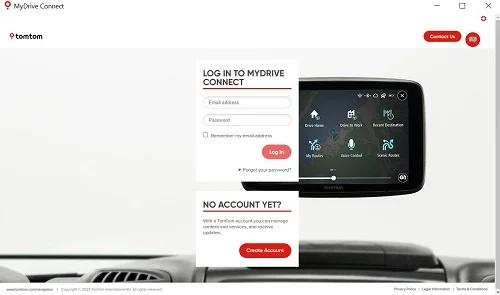
5
Koble til telefonen
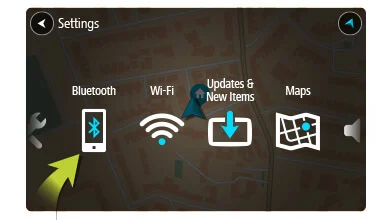
- Koble til telefonen din for å få nøyaktig trafikkinformasjon og andre TomTom-tjenester*. Du kan også koble til for å få håndfritelefonering og -meldinger.
-
Åpne hovedmenyen for å konfigurere tilkoblingen til telefonen. Trykk på
Innstillinger
, og trykk deretter på
Bluetooth®
. Trykk på
Legg til telefon
.
Lær mer
om å koble til telefonen.
*Bare for Smarttelefon tilkoblet-enheter. Alle andre enheter mottar tjenester via det innebygde SIM-kortet.
6
Enkel oppdatering med Wi-Fi®

- Bruk Wi-Fi® for å få de nyeste funksjonene, kartoppdateringer og QuickGPSfix for TomTom GO Professional. Du trenger ikke å bruke en datamaskin!
-
Åpne hovedmenyen for å få oppdateringer. Trykk på
Innstillinger
, og trykk deretter på
Oppdateringer og nye elementer
. Følg veiledningsmeldingene for å konfigurere en Internett-tilkobling og få oppdateringer.
Lær mer om hvordan du oppdaterer enheten.
7
Installere i bilen
- Koble den medfølgende USB-kabelen til holderen og USB-billaderen.
- Koble laderen til strømforsyningen på dashbordet.


Trykk holderen godt mot frontruten, og snu sokkelen med klokken til du kjenner at den låses på plass.
Plasser TomTom GO Professional i holderen, og kontroller at den klikker på plass.
Du kan også bruke en skive til dashbordmontering (følger ikke med) for å feste holderen til dashbordet.
Se
utvalget vårt med holdere
.
8
Komme frem til reisemålet på en raskere måte
Kontroller TomTom GO Professional med stemmen din. Si "Hallo TomTom" mens du er i kart- eller veiledningsvisningen for å aktivere stemmekontroll og se tilgjengelige kommandoer.
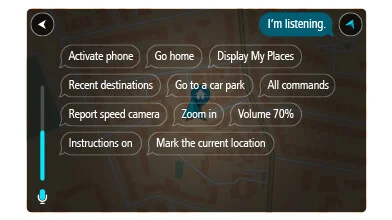
Bruk TomTom MyDrive til å planlegge ruter, få trafikkinformasjon i sanntid og sende reisemålene og favorittene dine til TomTom GO Professional. Installer MyDrive-appen på telefonen eller nettbrettet, eller gå til Plan.TomTom.com på datamaskinen.